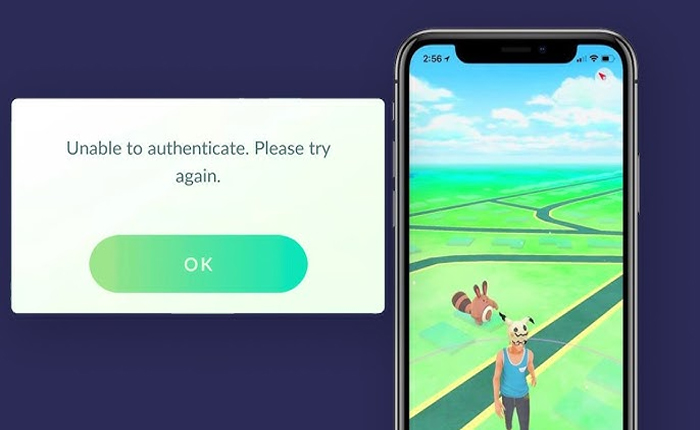
Stai riscontrando l'errore “iPogo non è in grado di autenticarsi” su Android? Se la tua risposta è SI, sei nel posto giusto.
iPogo è un'applicazione dedicata a Pokemon Go che consente agli utenti di giocare ovunque.
Questa applicazione di terze parti aiuta i giocatori a utilizzare hack e cheat come il teletrasporto nei raid, saltare le animazioni, catturare automaticamente e altro ancora.
Molti giocatori di Pokemon Go utilizzano questa applicazione per far salire di livello il proprio gioco.
Tuttavia, alcuni utenti di iPodo riscontrano l'errore durante l'utilizzo di questa applicazione nel gioco su Android.
Un messaggio di errore sullo schermo dice “iPogo non è in grado di autenticarsi”.
Se anche tu ricevi lo stesso errore e cerchi una soluzione, non cercare oltre perché ti abbiamo trattato.
In questa guida imparerai come correggere l'errore di iPogo che non riesce ad autenticarsi su Android.
Quindi, senza ulteriori indugi, iniziamo:
Come risolvere l'errore Impossibile autenticare iPogo su Android
In genere, gli utenti riscontrano problemi di autenticazione perché l'app non dispone delle autorizzazioni adeguate o è obsoleta.
Qualunque sia il motivo per cui iPogo non è in grado di autenticare l'errore sul tuo dispositivo, puoi risolverlo utilizzando i metodi seguenti.
Riavvia il tuo dispositivo
Nella maggior parte dei casi, gli utenti riscontrano il problema durante l'utilizzo di qualsiasi applicazione a causa dei bug e dei problemi presenti nell'app.
Questi problemi andranno in conflitto con le prestazioni dell'app e causeranno problemi tecnici.
Potresti riscontrare l'impossibilità di autenticare l'iPogo sul tuo dispositivo Android per lo stesso motivo.
In tal caso, puoi correggere questo errore riavviando l'app e il dispositivo.
Innanzitutto, chiudi l'app iPogo e riavviala dopo un po' di tempo per verificare se l'errore è stato corretto.
Se l'errore persiste, prova a riavviare anche il dispositivo.
Controlla i permessi dell'app
Se l'app iPogo non dispone dell'autorizzazione adeguata, potresti riscontrare un problema di autenticazione.
In tal caso, puoi verificare e fornire le autorizzazioni richieste all'app iPogo.
Per farlo, apri Impostazioni > App > Gestisci app > iPogo > Autorizzazioni app.
Qui troverai tutti i permessi che hai concesso a iPogo.
Se l'app non dispone di autorizzazioni sufficienti per le risorse del tuo dispositivo, fornisci tutte le autorizzazioni richieste.
Aggiorna l'applicazione
Una versione obsoleta dell'app può causare problemi di compatibilità ed errori.
Se non aggiorni l'app iPogo da molto tempo e l'aggiornamento è disponibile, puoi correggere questo errore aggiornando l'app iPogo alla versione più recente.
Controlla e aggiorna l'app su un dispositivo Android, vai su Google Play Store e cerca l'app iPogo.
Una volta trovata l'app, tocca il pulsante Aggiorna se disponibile per aggiornarla alla versione più recente.
Attendi il completamento del processo di aggiornamento e apri l'app per verificare se l'errore è stato corretto.
Se non riesci a trovare alcuna opzione di aggiornamento, stai già utilizzando la versione più recente dell'app.
Reinstallare l'app
Se l'aggiornamento dell'app iPogo non risolve l'errore o non riesci a trovare l'opzione di aggiornamento, dovresti prendere in considerazione la possibilità di disinstallare e reinstallare l'app.
Per fare ciò, apri Google PlayStore e cerca l'app iPogo.
Tocca il pulsante Disinstalla per eliminare l'app dal tuo dispositivo.
Una volta disinstallata, attendi qualche istante e tocca il pulsante Installa per reinstallare l'app.
Apri l'app, accedi al tuo account e controlla se l'errore persiste.
Contatta il supporto
Se nessuno di questi metodi funziona per te, l'ultima cosa che puoi fare è contattare l'assistenza clienti di iPogo e segnalare l'errore.
Il team di supporto risponderà alla tua richiesta e ti aiuterà a correggere questo errore fornendo i passaggi per la risoluzione del problema.
Questo è tutto, speriamo che questa guida ti aiuti a correggere l'errore di iPogo che non riesce ad autenticarsi su Android.